Údar:
Laura McKinney
Dáta An Chruthaithe:
2 Mí Aibreáin 2021
An Dáta Nuashonraithe:
1 Iúil 2024
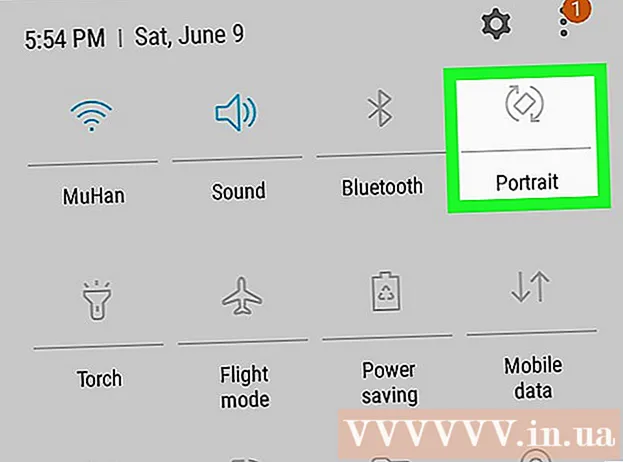
Ábhar
Taispeánfaidh an leathanach wiki seo duit conas fáil réidh le glas treoshuímh scáileáin Android ionas gur féidir leat aistriú ó Portráid go Tírdhreach ach trí do ghléas Android a rothlú. I bhformhór na leaganacha de Android, ní bheidh tú in ann treoshuíomh an scáileáin bhaile a athrú.
Céimeanna
Modh 1 de 2: Ar stoc Android (Android íon)
ar Android. Cliceáil ar dheilbhín an aip Socruithe chun an mhír seo a oscailt.
. Tá an rogha seo gar do bhun an roghchláir; Casfaidh an cnaipe lasc glas sa suíomh ar

. Cinnteoidh sé seo gur féidir leat an scáileán Android a rothlú trí do ghuthán a rothlú.- Ar roinnt feistí Android, is bosca seiceála é an rogha seo in ionad cnaipe scoránaigh.
- I bhformhór na leaganacha de Android, ní bheidh tú in ann an scáileán baile a rothlú, agus ní cheadóidh roinnt aipeanna rothlú an scáileáin, fiú má tá Auto-rothlú cumasaithe.
- Coinnigh portráid Android don mhodh portráide.
- Coinnigh Android go cothrománach don mhodh tírdhreacha.
- Ar fhormhór na leaganacha de Android, ní féidir leat treoshuíomh an scáileáin bhaile a athrú. Bain triail as aip a oscailt, mar bhrabhsálaí ar do ghuthán, agus ansin do scáileán a rothlú.
Modh 2 de 2: Ar Samsung Réaltra

. Beartaíonn ar an deilbhín rothlaithe uathoibríoch cosúil le scáileán teileafóin tílithe le dhá shaighead cuartha ar gach taobh. Casann sé seo an scáileán teileafóin air nó as go huathoibríoch.- Nuair a bhíonn an deilbhín glas, cumasaítear rothlú uathoibríoch, rud a chiallaíonn gur féidir leis an bhfón bogadh go saor ó phortráid go mód tírdhreacha. Nuair a bhíonn an deilbhín greyed amach, tá rothlú uathoibríoch díchumasaithe agus tá scáileán do ghutháin faoi ghlas i mód portráid nó tírdhreacha.
- Rothlaigh an fón chun treoshuíomh an scáileáin a athrú. Má dhéantar an ghné rothlaithe uathoibríoch a chasadh air, taispeánfaidh scáileán Samsung Galaxy go hingearach nuair a choinníonn tú é de ghnáth, ach má choinníonn tú an fón go cothrománach, athróidh an scáileán go mód tírdhreacha.
- Ar fhormhór na leaganacha Android, ní bheidh tú in ann treoshuíomh an scáileáin bhaile a athrú. Bain triail as aip a oscailt, mar bhrabhsálaí ar do ghuthán, agus ansin do scáileán a rothlú.

chuig an suíomh OFF chun an scáileán a ghlasáil. Más mian leat do ghuthán a ghlasáil i mód portráid nó tírdhreacha, swipe síos ó bharr an scáileáin agus ansin brúigh an cnaipe Auto-rothlú nuair a bhíonn an fón sa mhodh is mian leat a ghlasáil. fógra
Comhairle
- Ar roinnt feistí Android, feicfidh tú an rogha Rothlú scáileáin go huathoibríoch (Scáileán uathoibríoch-rothlaithe) in alt Taispeáin (taispeáint) i Socruithe.
- Má tá lainseálaí Google Now á úsáid agat, is féidir leat rothlú an scáileáin bhaile a chumasú tríd an scáileán baile a bhrú agus a choinneáil, agus an cnaipe scoránaigh liath “Lig rothlú” a ghníomhachtú. agus rothlaigh do ghléas Android.
Rabhadh
- Ní thacaíonn gach feidhmchlár le rothlú scáileáin.



